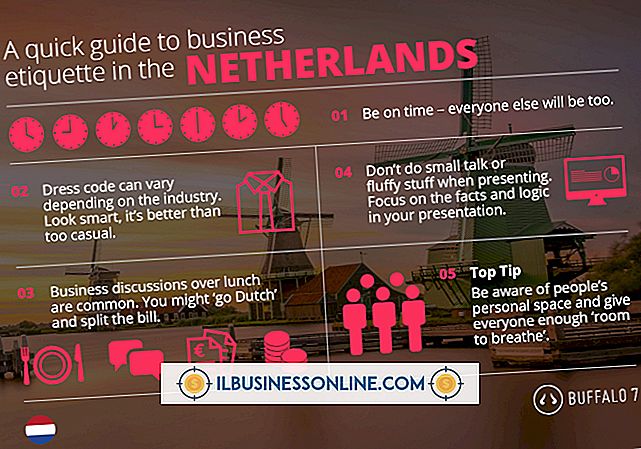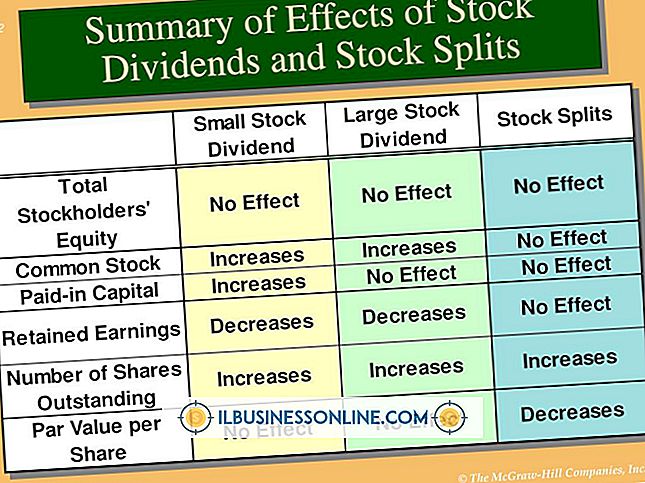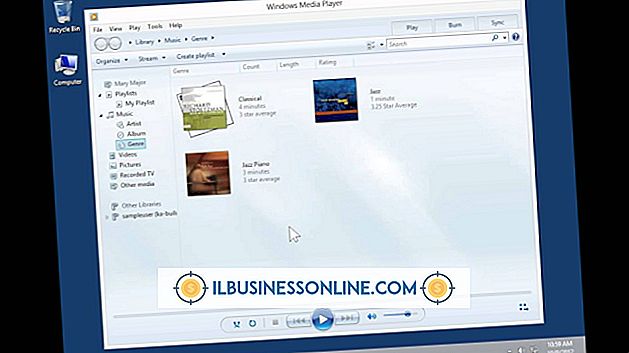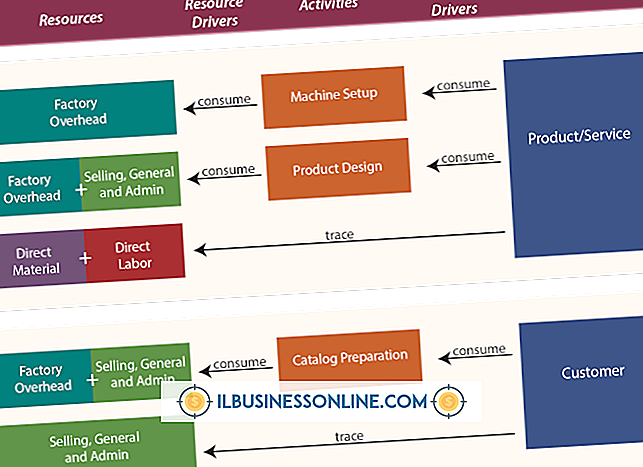Sådan viser du servere på en HP KVM Switch

En KVM-knap med tastatur-video-mus gemmer plads i et serverrum ved at tillade dig at forbinde flere servere til en enkelt skærm, tastatur og mus. HP KVM switche er tilgængelige i tabletop eller rackmonterede versioner. Begge versioner kan bruges til op til fire servere ad gangen. Tabletopmodellerne leveres med to 6-fods kabler med højttaler, mikrofon og PS / 2-stik til tastaturet og musen. Rackmonterede modeller leveres med fire 6-fods kabler, men omfatter ikke lyd.
Tilslutning af servere til en HP KVM-switch
1.
Undersøg bagsiden af hver server for at være sikker på, at den har PS / 2-porte til en mus og et tastatur. Nogle servere, herunder Macintosh og Sun, bruger USB i stedet for PS / 2-porte. Hvis du har brug for ekstra kabler, kan du finde varenumre på HP-rack-indstillingerne (se Ressourcer).
2.
Placer KVM-switchen inden for seks meter af serverne; det er den maksimale kabellængde. En bordplade KVM switch skal anbringes på en flad, stabil overflade. En rackmonteret KVM-switch skal installeres i serverholderen i overensstemmelse med instruktionerne, der fulgte med kontakten.
3.
Sæt et USB-tastatur og en mus i USB-portene på frontpanelet på KVM-kontakten. Alternativt kan du bruge en USB-adapter til at forbinde et PS / 2-tastatur og en mus.
4.
Tilslut en computerskærm på bagsiden af KVM-kontakten. Du kan også tilslutte eksterne højttalere og en mikrofon til portene over videokontakten, hvis du har brug for disse til serverne.
5.
Tilslut CPU-stikkablerne på bagsiden af KVM-kontakten. Tilslut den anden ende af hvert kabel til en server, herunder til videoporten og USB- eller PS / 2-portene til tastaturet og musen. Bemærk, hvilken server der er tilsluttet til hvilken KVM-stikport. Disse er nummereret fra en til fire.
6.
Tilslut den eksterne strømforsyning til stikkontakten på bagsiden af KVM-kontakten. Slut strømforsyningen til en vægadapter, strømforsyning eller uafbrudt strømforsyning (UPS).
Viser flere servere
1.
Tænd KVM-kontakten og skærmen. LED-lampen på KVM til port 1 lyser. Serveren på port 1 vises på skærmen. Musen og tastaturet fungerer kun med den valgte server.
2.
Tryk to gange på "Scroll Lock" -tasten, og tryk derefter på "Enter" -tasten. Den næste server er valgt, og lyset for den server havn lyser. Hvis der for eksempel er en server tilsluttet port 2, er denne port valgt. Hvis port 2 er tom, og den næste server er på port 3, vælges denne port. Gentag denne tastetrykkombination efter behov for at cykle gennem alle tilsluttede servere.
3.
Tryk på tasten "Scroll Lock" to gange, tryk derefter på "1" og tryk på "Enter" -tasten for at få adgang til serveren på port 1. Gentag dette som nødvendigt for at hoppe til en hvilken som helst port ved hjælp af taltasten, der svarer til den port, du vil adgang.
Tip
- Auto Scan-tilstand viser automatisk hver server i en bestemt periode. For at aktivere denne automatiske scanning, tryk to gange på "Scroll Lock" -tasten, derefter "A" og derefter et tal mellem 1 og 99, efterfulgt af "Enter" -tasten. Hver server vises i det angivne antal sekunder. Tryk på "Esc" eller "Rumstang" for at stoppe Auto Scan.